Il existe de nombreuses solutions de sauvegarde sur PC pour protéger vos données importantes, en ligne et hors ligne. L’une de ces solutions de sauvegarde consiste à créer une copie exacte de votre disque dur à l’aide d’un logiciel de clonage.
Un logiciel de clonage créera une copie exacte de votre disque de stockage bit à bit sur un nouveau disque de stockage, afin que vous puissiez continuer à l’utiliser sans avoir à réinstaller Windows ou tout autre logiciel.
Dans cet article, je vais vous présenter le meilleur logiciel de clonage de disque Windows que vous pouvez utiliser aujourd’hui. Si vous n’avez jamais cloné votre disque Windows, il est recommandé de passer en revue les avantages et les inconvénients du clonage de disque avant de vous intéresser au logiciel. J’ai abordé les avantages et les inconvénients à la fin de la liste, vous pouvez donc faire défiler la page et la consulter pour mieux comprendre, si nécessaire.
Commençons par la liste des logiciels de clonage de disque.
Uranium Backup
Uranium Backup est un logiciel de sauvegarde sécurisé, complet, facile à utiliser, mais en même temps puissant et polyvalent pour les données personnelles (photos, vidéos, documents) et professionnelles sous Windows.
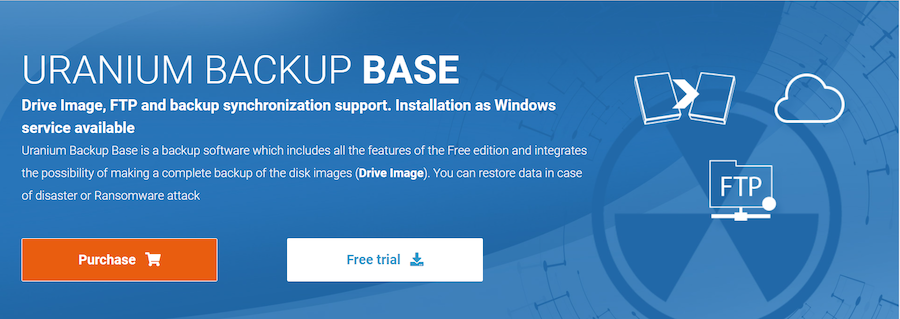
Il est disponible en version gratuite et payante.
La version gratuite est idéale pour les sauvegardes de fichiers et de dossiers, et prend également en charge les copies planifiées grâce à l’outil natif “planificateur de sauvegarde“.
Les versions payantes ajoutent plusieurs options avancées pour les professionnels et les entreprises, telles que les sauvegardes d’images de disques(Drive Image), de bases de données et de machines virtuelles. Uranium Backup peut faire des copies sur n’importe quel type de destination, comme les disques durs, les NAS, les bandes, les serveurs FTP et le Cloud.
La protection est très bonne, tant dans la version gratuite que dans la version payante. Cette dernière inclut également des outils de reprise après sinistre. Les prix sont plus que compétitifs : chaque plan octroie une licence à vie à partir de 80 € (l’assistance et les mises à jour sont incluses).
Iperius Backup
Iperius Backup fournit des solutions pour diverses situations, y compris le clonage de disques durs Windows vers n’importe quelle destination en fonction des besoins de l’utilisateur. Cela vous permet de créer des clones de disques compatibles avec BitLocker en plus des sauvegardes complètes du système d’exploitation. Le processus conserve également la structure de partition logique des disques, ce qui permet de restaurer un système en tant que machine virtuelle Hyper-V.

Les utilisateurs peuvent configurer Iperius Backup pour qu’il effectue automatiquement des sauvegardes vers des serveurs FTP, un stockage compatible S3 (Amazon S3, Wasabi, Minio, etc.), des périphériques de stockage de masse (clés USB, disques durs externes, etc.) ou des services de stockage en nuage (Dropbox, OneDrive, Azure, IBM Cloud, Google Drive, etc.)
Iperius Backup permet d’économiser du temps et de l’espace de stockage en utilisant des sauvegardes incrémentielles, c’est-à-dire en téléchargeant à chaque fois les modifications apportées depuis la dernière sauvegarde sans effectuer de copie complète du disque.
En outre, les utilisateurs peuvent planifier des sauvegardes et décider de recevoir des courriels et d’être informés du résultat de l’opération en cas de succès, d’erreur ou de toute autre condition prédéfinie.
Iperius Backup prend en charge aussi bien la restauration de fichiers individuels que la restauration de serveurs nus pour la reprise après sinistre ou la migration de systèmes vers des machines entièrement différentes avec un matériel différent.
Le plus intéressant, c’est que vous pouvez télécharger Iperius Backup gratuitement et passer à une licence payante unique plus riche en fonctionnalités pour continuer à utiliser Iperius Backup indéfiniment sans avoir à souscrire à des abonnements. L’une des caractéristiques principales des plans payants est l’intégration avec la console Iperius, qui permet la gestion à distance (y compris les sauvegardes) des serveurs et des PC.
Notamment, Iperius Backup va au-delà du clonage/sauvegarde de disques Microsoft 365 pour couvrir les services en nuage, les bases de données, les machines virtuelles, etc.
EaseUS Todo Backup
Si vous souhaitez disposer à la fois d’un outil de sauvegarde et d’un outil de clonage, EaseUS Todo Backup mérite d’être acheté.
Il existe une version gratuite solide, mais elle est malheureusement limitée à la création d’images de sauvegarde ; vous ne pouvez pas cloner un disque de stockage avec elle. Cependant, la version payante est très performante et vous permet de cloner le système d’exploitation, une partition ou le disque entier. Elle dispose d’options dédiées pour déplacer le disque système vers un nouveau disque de stockage et y démarrer, ce qui est très utile si vous devez déplacer le système d’exploitation d’un disque dur vers un disque SSD.
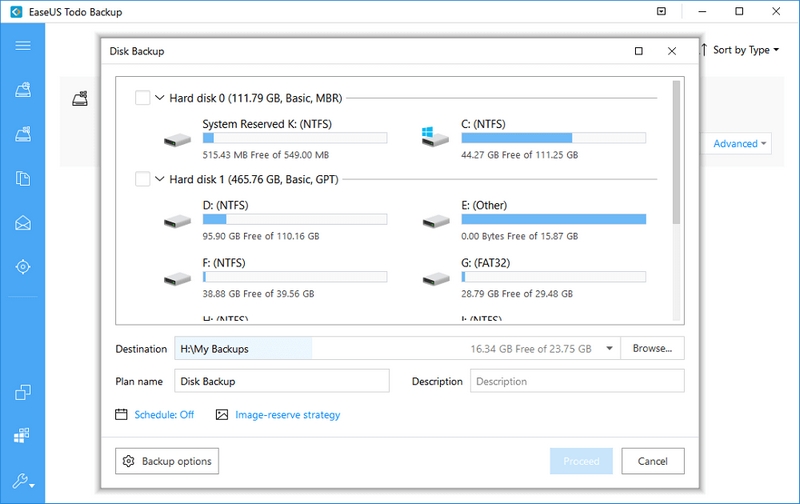
Vous pouvez également cloner votre système d’exploitation actuel pour créer une clé USB amorçable et utiliser votre système depuis n’importe où. Outre le clonage, ses solutions de sauvegarde sont également très complètes. Vous pouvez créer des sauvegardes de fichiers ou des sauvegardes d’images complètes du système et crypter les données pour les protéger. Les sauvegardes peuvent être enregistrées en ligne et hors ligne sur le même disque de stockage, un disque externe, un serveur FTP, un NAS ou un stockage dans le nuage.
Le logiciel est également livré avec une version d’essai gratuite de 30 jours très fonctionnelle qui offre la plupart des fonctionnalités premium, mais avec une vitesse de sauvegarde/restauration plus lente.
AOMEI Backupper
AOMEI Backupper propose également une version gratuite fiable qui peut gérer à la fois les sauvegardes et le clonage. En ce qui concerne le clonage, vous pouvez créer un clone de disque complet ou un clone de partition dans la version gratuite. Pour créer un clone du système d’exploitation, vous devrez passer à la version pro.
La version gratuite contient également presque toutes les fonctions de sauvegarde et de restauration nécessaires. Vous pouvez créer des sauvegardes du système, des partitions, des fichiers, des sauvegardes incrémentielles/différentielles, des sauvegardes secteur par secteur, etc.
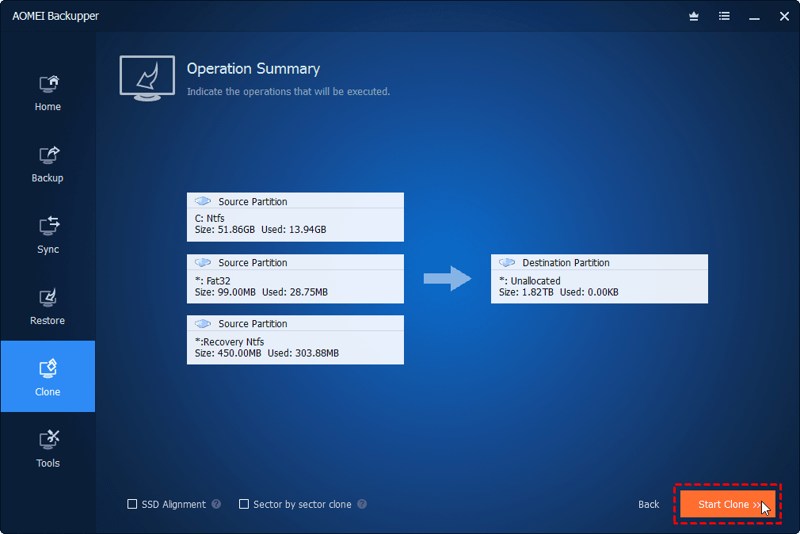
La plupart des autres fonctions de la version pro n’affectent pas la fonctionnalité de clonage. La version gratuite devrait donc vous convenir si vous n’avez pas besoin de cloner le système d’exploitation uniquement. Cependant, si vous voulez plus de contrôle sur les images de sauvegarde, alors la version pro vous permet de diviser/fusionner les sauvegardes, synchroniser les données en temps réel, synchroniser en miroir, créer des sauvegardes déclenchées par des événements, filtrer les types de fichiers, crypter les images de sauvegarde, et sauvegarder/restaurer les disques dynamiques.
J’ai beaucoup apprécié le fait qu’AOMEI Backupper offre un support client (jours ouvrables uniquement) même pour sa version gratuite, ce qui est rare pour d’autres logiciels.
Clonezilla
Je ne dirai pas que c’est le meilleur logiciel de clonage de cette liste, mais c’est certainement le logiciel de clonage le plus complet que vous puissiez obtenir gratuitement.
Clonezilla est un logiciel de clonage open-source qui existe en deux versions, Clonezilla live et Clonezilla SE. Clonezilla live est destiné aux particuliers pour cloner sur un seul disque de stockage, et Clonezilla SE est destiné aux entreprises pour cloner jusqu’à 40 ordinateurs simultanément.
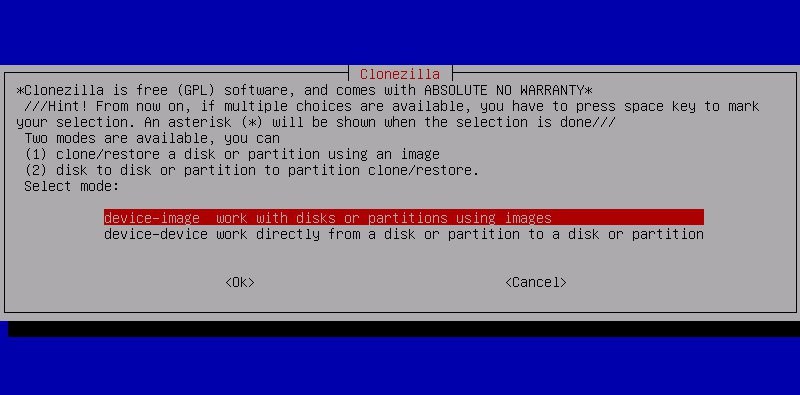
Le logiciel prend en charge presque tous les systèmes de fichiers, ce qui permet de cloner Windows, Linux, Mac OS X et même Chrome OS. Il n’est pas non plus limité par le type de partition, vous pouvez donc cloner une partition MBR ou GPT à l’aide d’un BIOS hérité ou de l’UEFI. Les données peuvent être sécurisées par un cryptage AES-256 si nécessaire.
Son interface n’est peut-être pas très intuitive, mais si vous avez besoin de cloner un seul disque, le processus est simple. En revanche, le clonage vers plusieurs ordinateurs ou l’utilisation de la multidiffusion peut s’avérer un peu difficile pour les utilisateurs novices.
Paragon Drive Copy
Paragon Drive Copy vous permet de créer un clone complet de disque, un clone de partition ou simplement un clone de système d’exploitation. Cet outil n’est en fait qu’une petite fonction du gestionnaire de disques durs Paragon. Heureusement, il est disponible en tant que logiciel autonome achetable à la moitié du prix, de sorte que vous n’aurez pas à acheter le logiciel complet si vous n’avez besoin que de la fonctionnalité de clonage.
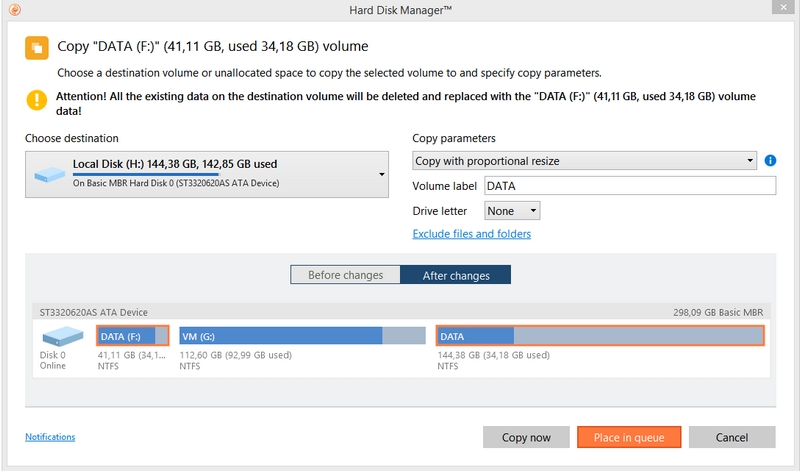
Drive Copy vous permet de contrôler totalement les données que vous souhaitez cloner et celles que vous souhaitez laisser. Il fonctionne sur les partitions MBT et GPT et propose des fonctions de partitionnement de base permettant d’effectuer des tâches élémentaires telles que la fusion ou la division de partitions.
Macrium Reflect
Macrium Reflect est très complet et convivial, ce qui le rend adapté aux nouveaux utilisateurs du clonage. Il permet aux utilisateurs de planifier des sauvegardes à l’aide de différents modèles de planification.
Bien que Macrium Reflect offre une version d’essai gratuite de 30 jours, vous devez opter pour un abonnement ou un achat unique (ils offrent généralement des réductions importantes) pour explorer toutes ses fonctionnalités, telles que la création d’images de sauvegarde ou de clones de disques complets.
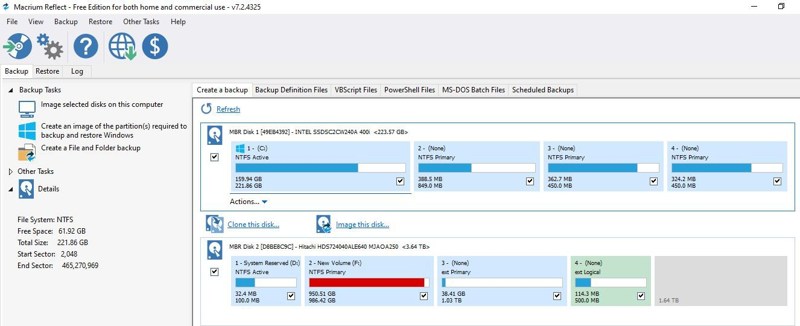
Avec la version payante de Macrium Reflect, les utilisateurs ont accès à la technologie Rapid Delta Cloning. Celle-ci permet d’utiliser la méthode de sauvegarde différentielle sur un stockage cloné, ce qui est impossible à faire avec d’autres logiciels.
Par conséquent, si vous devez mettre à jour le disque de stockage cloné, Macrium Reflect ne mettra à jour que les nouveaux changements au lieu de créer un clone entièrement nouveau. Cependant, les deux disques de stockage doivent avoir un système de fichiers NTFS pour que cette fonctionnalité fonctionne. La version payante permet aux utilisateurs de chiffrer les données de sauvegarde et constitue une mesure décente pour la prévention des ransomwares.
Maintenant que vous connaissez les différents logiciels de clonage de disque, voyons comment le clonage de disque peut vous être utile.
Pourquoi cloner votre disque dur ?
Le clonage du disque de stockage est principalement utilisé à deux fins : pour avoir une sauvegarde exacte des données ou pour migrer vers un nouveau disque de stockage. S’il arrive quelque chose aux données de votre premier disque, vous pouvez démarrer à partir de l’autre disque et continuer comme si de rien n’était.
En ce qui concerne le clonage, un disque de stockage crée une copie exacte du disque ; vous pouvez l’utiliser pour migrer vers un autre disque. Par exemple, si vous avez un disque dur lent et que vous souhaitez passer à un disque SSD, le logiciel de clonage vous permettra de tout transférer en un clin d’œil de votre disque dur à votre disque SSD.
Avantages
- Le clonage facilite et accélère le transfert vers le stockage de sauvegarde, car vous n’avez pas besoin de réinstaller le système d’exploitation ou de configurer les paramètres.
- Vous pouvez installer le même système d’exploitation avec des données et une configuration personnalisées sur plusieurs ordinateurs en clonant plusieurs périphériques de stockage.
- Les données de plusieurs ordinateurs peuvent être facilement gérées et rapidement restaurées en cas de corruption.
- Le logiciel de clonage n’a pas besoin d’être installé sur l’autre unité de stockage pour utiliser la sauvegarde.
Inconvénients
- Comme il crée une copie exacte du disque de stockage, le clonage prend plus de place que les autres solutions de sauvegarde.
- Vous devez disposer d’un autre disque de stockage pour sauvegarder les données ; vous ne pouvez pas effectuer de sauvegardes sur le même disque.
- Le clonage complet doit être effectué pour mettre à jour toutes les nouvelles modifications (dans la plupart des cas) ; la sauvegarde différentielle ou incrémentielle n’est pas possible.
En vous basant sur les avantages et les inconvénients que j’ai énumérés ici, vous pouvez décider si le clonage est une bonne option pour vous ou non. Toutefois, je vous recommande de cloner votre disque de temps en temps pour vous assurer que vous disposez également d’une copie de sauvegarde des données de votre ordinateur.
Conclusion
Si vous n’êtes pas familiarisé avec le processus de clonage de disque, je vous recommande d’essayer AOMEI Backupper ou Macrium Reflect. Ces deux logiciels disposent de versions gratuites fiables et d’une interface conviviale, ce qui facilite le processus de clonage. Cependant, Clonezilla est votre meilleur choix si vous voulez un logiciel de clonage complet, qu’il soit gratuit ou payant.

